本文将详细介绍如何借助deepseek在excel中进行数据分析,power bi的操作步骤与此类似。
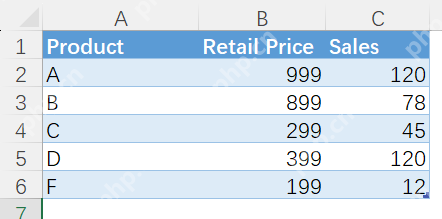 假设在Excel中有一个如上图所示的简单数据源,在另一个工作表的A2单元格中使用自然语言提问,只需将鼠标放到A7单元格并右键刷新,就能获取到AI对数据的解读。
假设在Excel中有一个如上图所示的简单数据源,在另一个工作表的A2单元格中使用自然语言提问,只需将鼠标放到A7单元格并右键刷新,就能获取到AI对数据的解读。
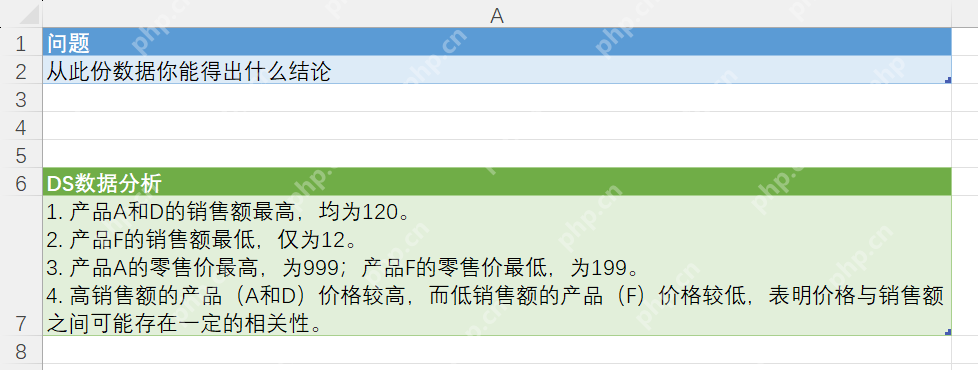 换一个问题:
换一个问题:
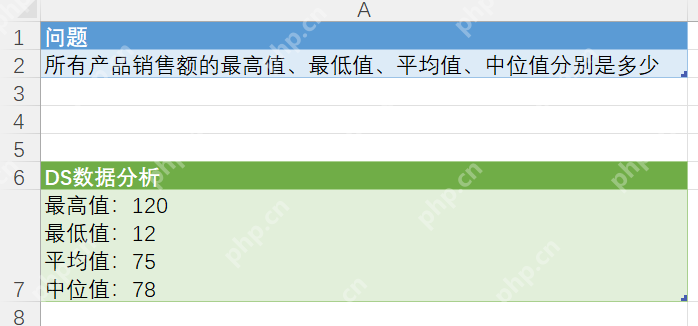 首先,将数据源和问题两张表导入Power Query:
首先,将数据源和问题两张表导入Power Query:
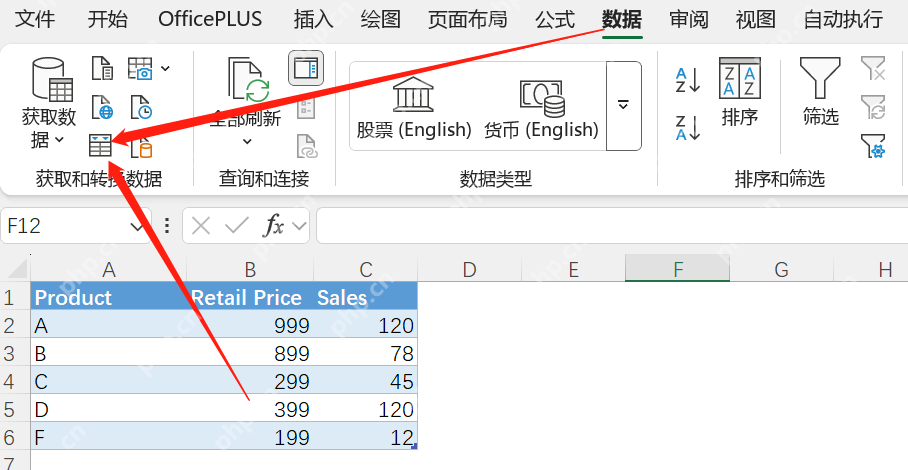 接着,在Power Query后台创建一个名为“DS数据分析”的空白查询,打开高级编辑器,并粘贴以下代码:
接着,在Power Query后台创建一个名为“DS数据分析”的空白查询,打开高级编辑器,并粘贴以下代码:
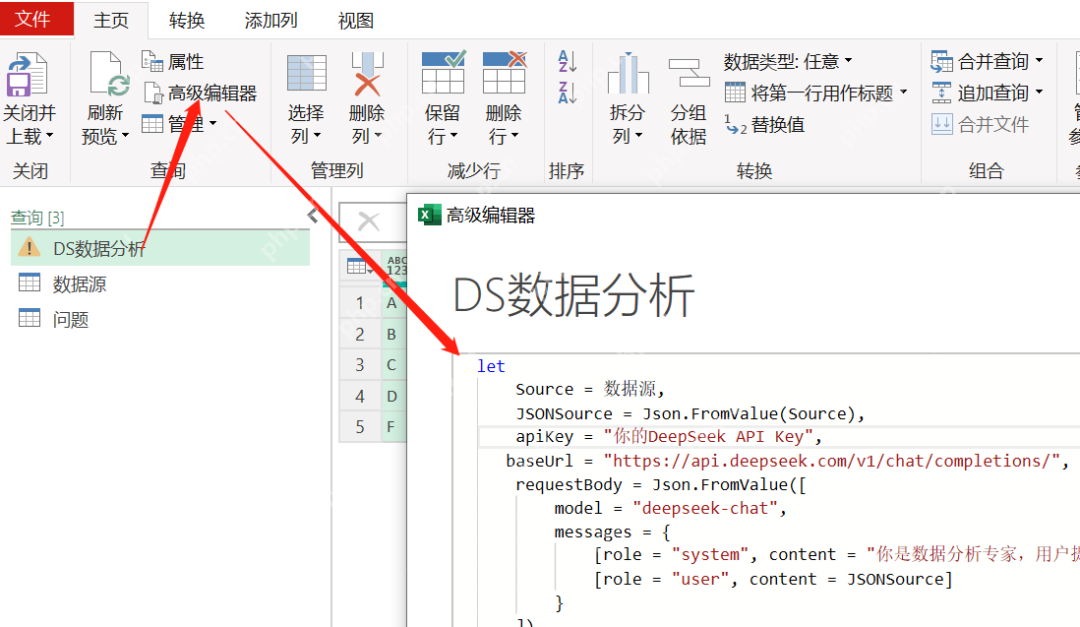 代码语言:javascript代码运行次数:0运行复制```javascript
let Source = 数据源, JSONSource = Json.FromValue(Source), apiKey = "你的DeepSeek API Key", baseUrl = "https://www.php.cn/link/8292195f4bd46e2ba9790f674a4c906f", requestBody = Json.FromValue([ model = "deepseek-chat", messages = { [role = "system", content = "你是数据分析专家,用户提供了一份JSON格式的数据,请尽可能简洁回答,不要再次罗列数据。用户的具体需求是" & 问题[问题]{0}], [role = "user", content = JSONSource] } ]), headers = [ #"Content-Type" = "application/json", #"Authorization" = "Bearer " & apiKey ], response = Web.Contents(baseUrl, [ Headers = headers, Content = requestBody ]), jsonResponse = Json.Document(response), answer = jsonResponse[choices]{0}[message][content]in answer
代码语言:javascript代码运行次数:0运行复制```javascript
let Source = 数据源, JSONSource = Json.FromValue(Source), apiKey = "你的DeepSeek API Key", baseUrl = "https://www.php.cn/link/8292195f4bd46e2ba9790f674a4c906f", requestBody = Json.FromValue([ model = "deepseek-chat", messages = { [role = "system", content = "你是数据分析专家,用户提供了一份JSON格式的数据,请尽可能简洁回答,不要再次罗列数据。用户的具体需求是" & 问题[问题]{0}], [role = "user", content = JSONSource] } ]), headers = [ #"Content-Type" = "application/json", #"Authorization" = "Bearer " & apiKey ], response = Web.Contents(baseUrl, [ Headers = headers, Content = requestBody ]), jsonResponse = Json.Document(response), answer = jsonResponse[choices]{0}[message][content]in answer
<code></code>
以上就是Power BI Excel 调用DeepSeek进行数据分析的详细内容,更多请关注php中文网其它相关文章!

Copyright 2014-2025 https://www.php.cn/ All Rights Reserved | php.cn | 湘ICP备2023035733号